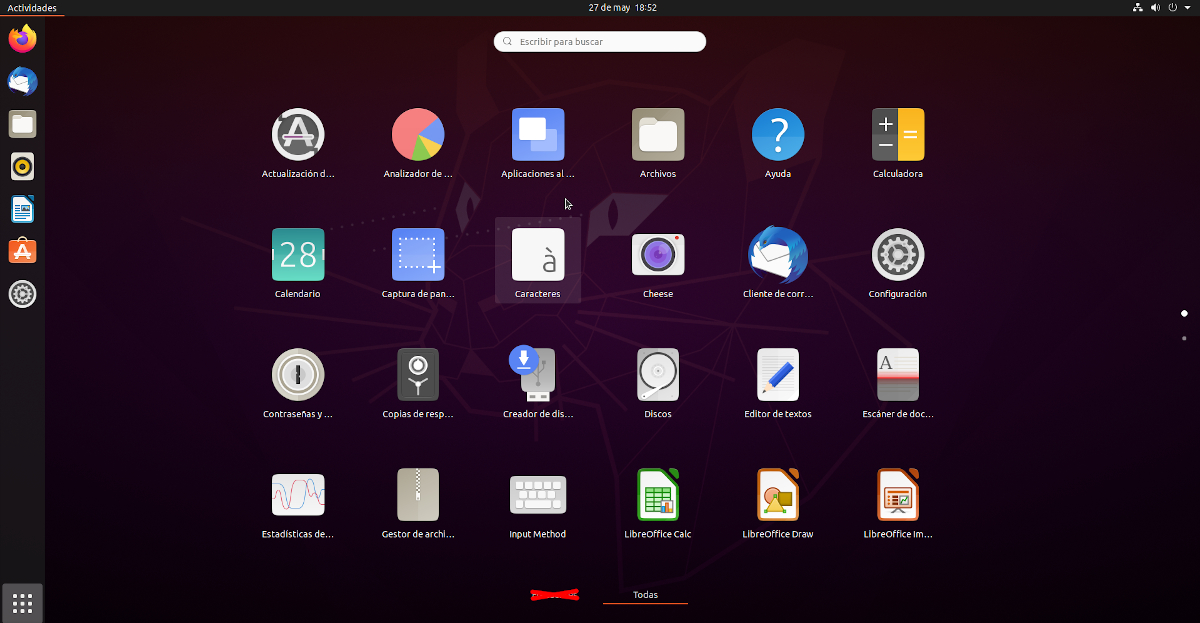
나와 같은 생각을한다면 그놈 3.38 당신이 좋아할 변화를 소개합니다. 지금은Ubuntu 응용 프로그램 시작 관리자를 클릭하면 사용 가능한 모든 응용 프로그램을 볼 수있는 탭과 자주 사용하는 응용 프로그램이있는 두 개의 탭이 표시됩니다. 개인적으로 두 번째 옵션은 우리가 독을 가지고 있다고 생각하면 더 많은 것을 엉망으로 생각하고 개발자는 나에게 동의해야합니다.이 탭은 앞으로 몇 달 안에 사라질 것이기 때문입니다.
프로젝트 개발자는 두 가지 변경 사항을 작업 중이며, 그 중 첫 번째는 모든 응용 프로그램을 보여주는 옵션 만. 이전과 마찬가지로 아이콘은 알파벳 순서로 배치되지만 원하는대로 수정하거나 최소한 폴더를 만들어 가장 좋아하는대로 그룹화 할 수 있습니다. 그들이 작업중인 또 다른 변경 사항은 각 페이지에 표시되는 앱 수입니다.
그놈 3.38 앱 실행기는 더 큰 화면에 더 많은 앱을 표시합니다.
아직 숫자를 결정하지는 않았지만 그놈 3.38은 항상 동일한 응용 프로그램을 표시하지는 않습니다. 표시되는 정확한 앱 수는 화면의 크기와 해상도에 따라 다릅니다. 15.6 x 1920 해상도의 1200 인치 화면이있는 경우 10 x 1376 해상도의 768 인치 화면에서 작업하는 것보다 더 많은 아이콘이 표시됩니다. 새 레이어 관리자. 이를 달성하기 위해서는 코드 수준에서 많은 변경이 이루어져야 할 것이지만,이를 개선하고 모든 것을 더 유동적으로 만들 수있는 길을 열어줍니다.
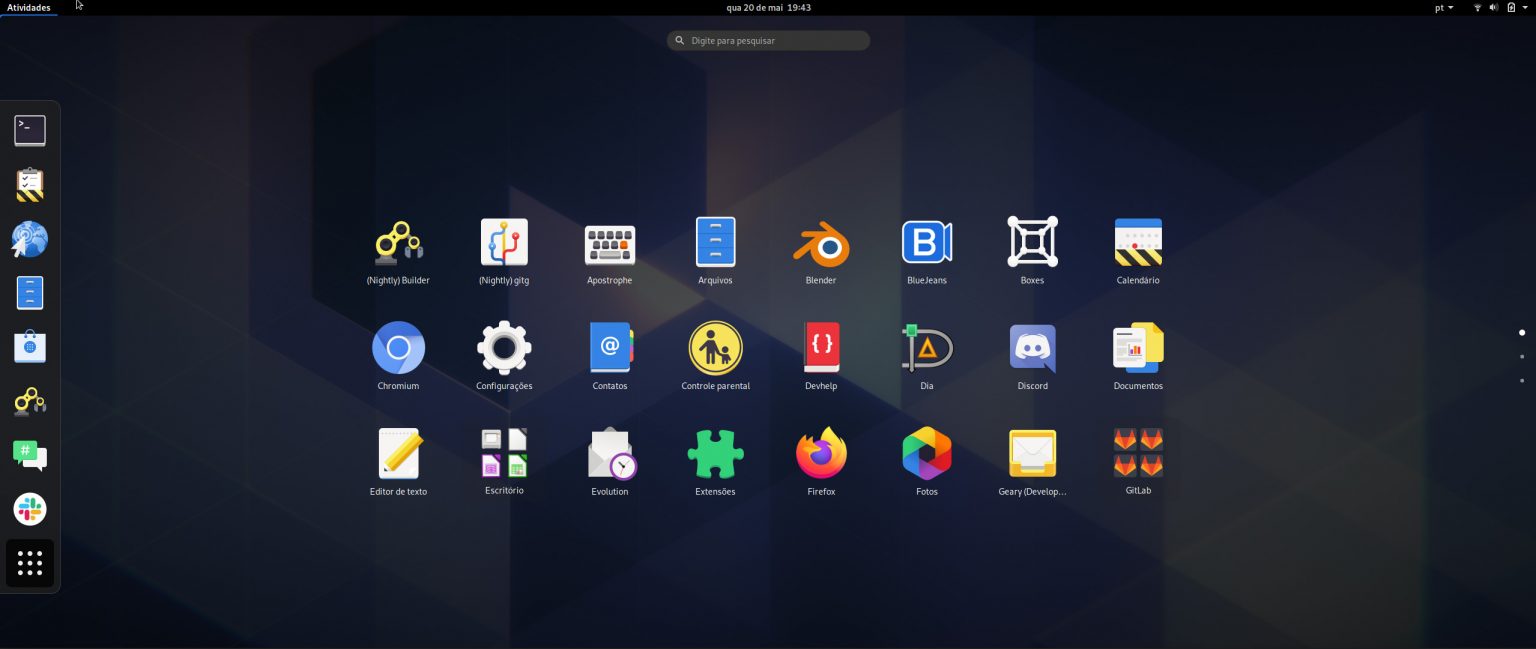
그가 공유하는 이미지에서 볼 수 있듯이 세 번째로 덜 중요한 변화는 세상에! 우분투!, 이제 위쪽 및 아래쪽 여백이 훨씬 큽니다., Ubuntu 20.10 Groovy Gorilla에서 이런 식으로 끝나거나 현재 이미지를 유지하는지 확인하려면 몇 달을 기다려야합니다. 이전 스크린 샷을 보면 우분투가 GNOME을 사용한다는 사실을 잊지 말아야합니다. 그러나 Canonical은 일부 화장을 전체 왼쪽 부분을 차지하는 독으로 예약합니다.
폴더와 관련하여 네 번째 변경 사항이 있습니다. 이제 그들은 3 × 3 응용 프로그램입니다, 이는 총 9입니다. 열 번째 애플리케이션을보고 싶다면 새 페이지로 이동하여 액세스 할 수 있습니다.
그놈 3.38이 출시됩니다 XNUMX 월 말까지 안정 버전에서 우분투 20.10 Groovy Gorilla가 올해 XNUMX 월에 포함 할 그래픽 환경입니다.
세상에, 얼마나 무서운
젠장, 문제가 더 많거나 적은 아이콘을 표시하는 것이 아니라면 문제는 런처가 전체 화면을 차지한다는 것입니다. 10 인치 화면 (예 : 태블릿)에서는 괜찮지 만 24 인치 모니터에서는 충분합니다.
데스크탑 디자인에 대한 결정을 누가 또는 누가 내리는지는 모르지만 모두 해고해야합니다. 내가 Gnome-Shell을 사용할 수있는 유일한 이유는 나를위한 길을 열어주는 확장 기능 때문입니다.
그렇기 때문에 항상 응용 프로그램 메뉴 확장을 사용하고 다른 하나는 거의 사용하지 않습니다. 분류되지 않은 응용 프로그램을 검색하는 것 외에는 선택의 여지가 없을 때 말도 안됩니다. 실행은 화면에서 열리거나 가장 적합한 메뉴로 대체해야합니다. 다른 하나는 소형 또는 터치 장치 용으로 남겨 둡니다.
그렇기 때문에 화면의 크기에 적응할 것 같고, 가장자리가 넓은 쪽은 큰 화면과 함께 사용할 때라고 생각하고 전체 화면 메뉴이기 때문에 아이콘을 더 중앙에 배치해야한다고 생각합니다.
그래도 문제가 해결되지는 않습니다. 응용 프로그램을 열기 위해 화면 전체를 이동해야하는 것은 여전히 어리석은 일이며, 터치 패드를 사용하는 경우 경험은 비참하고 충격적입니다.
내가 Unity에 대해 놓친 것 중 하나는 애플리케이션 대시 보드입니다. 구석에서 나와서 충분히 차지할 수 있습니다 (전체 화면으로 표시 할 수도 있지만 이미 더 많은 옵션을 제공 했음에도 불구하고). Canonical이 GS의 확장 모드에서 무언가를 생성하도록 제공하십시오.
현명한 솔루션은 최종 사용자에게 자신의 사용자 정의를 선택하고 대시를 구성 할 수있는 기회를 제공하는 것입니다. 우리 모두가 같은 취향을 가지고있는 것은 아닙니다. 이 메뉴는 매우 최신이고 아름답지만 너무 많은 앱을 함께 선택하기가 어려우며, (보기)에는 분류자가 있어야하며, 통일적으로 더 쉬웠습니다.
현명한 솔루션은 최종 사용자에게 자신의 사용자 정의를 선택하고 대시를 구성 할 수있는 기회를 제공하는 것입니다. 우리 모두가 같은 취향을 가지고있는 것은 아닙니다. 이 메뉴는 매우 최신이고 아름답지만 너무 많은 앱을 함께 선택하기가 어려우며, (보기)에는 분류자가 있어야하며, 통일적으로 더 쉬웠습니다.
이미지와 비디오가 포함 된 폴더를 열 때 유형, 크기 또는 알파벳순으로 정렬하는 옵션이 있기 전에는 새 폴더, 새 문서, 붙여 넣기 및 속성과 같은 옵션 만 있습니다. 나타나다. 이전처럼 주문할 수 있는지 아는 사람이 있습니까? 감사
잘못된 곳을 찾고 있습니다. 왼쪽 클릭 메뉴 대신 상단 표시 줄의 화살표 버튼을 누릅니다. 유형, 이름, 크기 및 수정 날짜별로 정렬 할 수있는 옵션이 있습니다.